使用 vs code 编译 qt cmake项目
创建 qt(cmake)项目
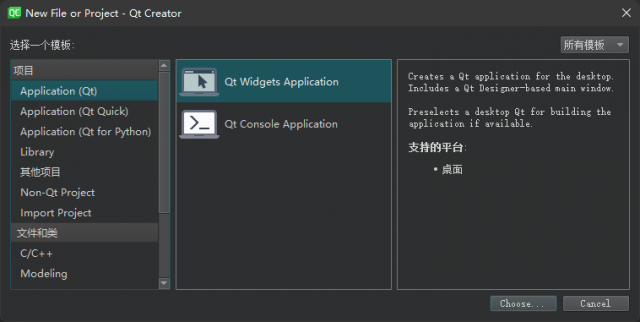
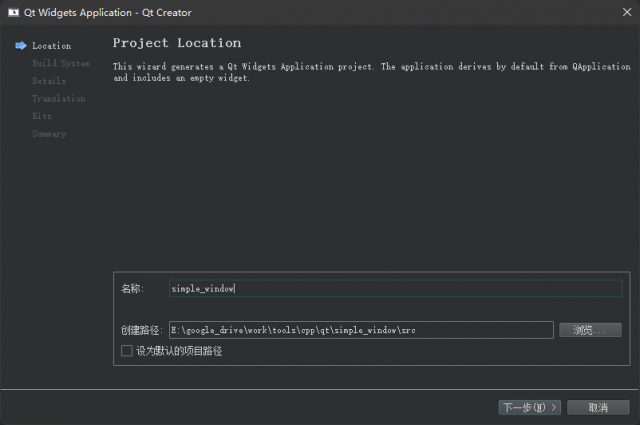
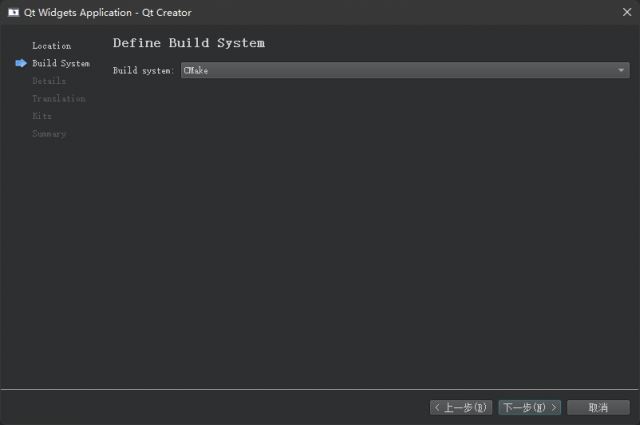
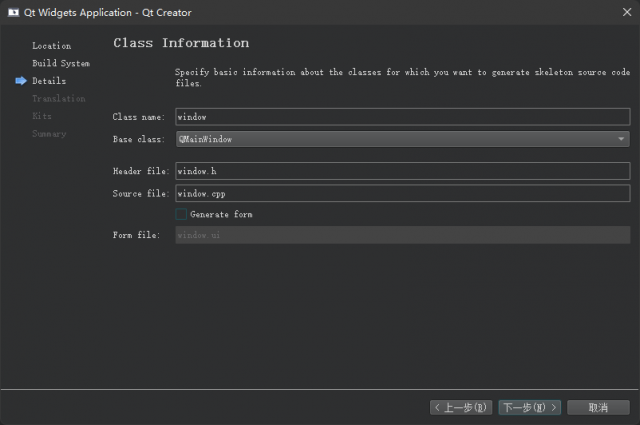
根据需要调整代码文件结构
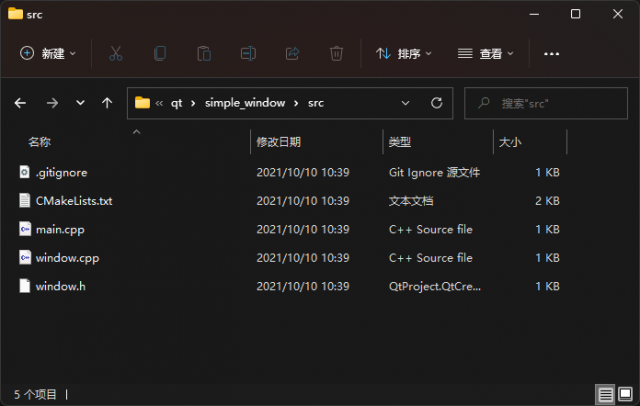
安装扩展和设置vs code
- 安装 c++,cmake 和 cmake tools 这三个扩展
- 在 .vscode/setting.json 添加下列设置,指定 cmake toolchanin file 的路径
{
"cmake.configureSettings":{
"CMAKE_TOOLCHAIN_FILE":
"C:/Qt/6.2.0/msvc2019_64/lib/cmake/Qt6/qt.toolchain.cmake"
},
}接下来就可以在vs code 使用 cmake build 进行编译
如果 cmake configure 失败,大多是因为在指定 toolchanin 文件路径前执行了 cmake configure ,尝试删除项目中的 build 目录,重新进行生成。